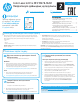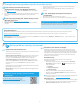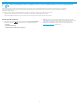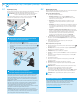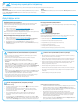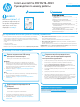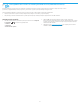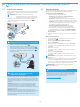HP Color LaserJet Pro MFP M278-M281 - Getting Started Guide
7
Русский ............... 7
Қазақша ............. 1
Содержание
3. Первоначальная настройка с панели
управления ............................................................... 7
4. Выбор способа подключения .............................. 7
5. Загрузка и установка программного
обеспечения ............................................................. 8
6. Мобильная печать (необязательно) ................... 8
7. Настройка HP ePrint по электронной почте
(необязательно) ....................................................... 9
8. Настройка факса (необязательно, только
для моделей с факсом) ........................................10
9. Использование функции сканирования .......... 11
Устранение неполадок ............................................. 11
Color LaserJet Pro MFP M278–M281
Руководство по началу работы
ВАЖНО!
Выполните
этапы 1–2,
указанные в брошюре по
настройке оборудования
принтера, после чего
перейдите к этапу 3.
www.hp.com/support/ljM278MFP www.register.hp.com
3.
Первоначальная настройка с панели управления
После включения принтера дождитесь его инициализации. Для навигации
по меню панели управления используйте жесты прикосновения (нажатия),
пролистывания и прокрутки. Следуйте приглашениям на панели управления,
чтобы настроить следующие параметры:
• Язык
• Местоположение
• Параметры по умолчанию
Выберите один из следующих параметров в области Параметры по умолчанию:
Windows
1. Не подсоединяйте USB-кабель до завершения установки ПО.
В процессе установки появится соответствующее уведомление
о необходимости подключения кабеля. Если кабель уже подключен,
перезапустите принтер при отображении программой установки
запроса на подключение кабеля.
2. Перейдите к разделу 5. Загрузка и установка программного
обеспечения.
OS X
1. В OS X подключите принтер к компьютеру с помощью USB-кабеля до
начала установки программного обеспечения.
2. Перейдите к разделу 5. Загрузка и установка программного
обеспечения.
Подключение к беспроводной сети
(только для беспроводных моделей)
Сенсорная панель управления
1. Чтобы подключить принтер к беспроводной сети, нажмите кнопку
беспроводного соединения на панели управления принтера.
2. Коснитесь Меню беспроводного соединения, затем выберите
Мастер настройки беспроводного соединения. Выберите из списка
SSID или введите (если нет в списке) имя сети.
3. С помощью клавиатуры введите парольную фразу, затем нажмите
кнопку ОК.
4. Дождитесь установки сетевого подключения.
5. На панели управления принтера нажмите кнопку сети. Если IP-адрес
указан, значит, сетевое подключение было установлено.
В случае отсутствия данных подождите несколько минут и повторите
попытку. Запишите IP-адрес для использования во время установки
программного обеспечения. Пример IP-адреса: 192.168.0.1
Подключение по проводной сети
(Ethernet)
(необязательно
)
Используйте стандартный сетевой кабель.
1. Подключите сетевой кабель к принтеру и к сети. Подождите
несколько минут, чтобы принтер получил сетевой адрес.
2. Перейдите к разделу 5. Загрузка и установка программного
обеспечения.
Прямое подключение USB между
принтером и компьютером
Необходимо использовать кабель USB типа «A-B».
4.
Выбор способа подключения
Настройка IP-адреса вручную
Сведения о настройке IP-адреса вручную см. в руководстве пользователя
принтера на странице www.hp.com/support/ljM278MFP.
• Обслуживание пользователем: настройки по умолчанию с пошаговыми
инструкциями при выполнении
установки, конфигурирования и автоматического обновления.
• Обслуживание ИТ-службой: настройки по умолчанию, оптимизированные
для управления парком.
Любые параметры можно изменить после завершения начальной установки.
ПРИМЕЧАНИЕ. Выберите Печать информационной страницы, чтобы напечатать
сведения о том, как изменить настройки по умолчанию.